Comment réparer les applications qui se bloquent en iPhone / iPad
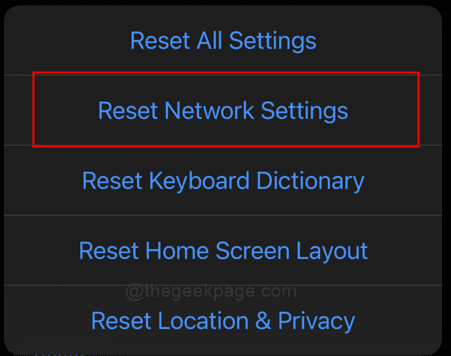
- 845
- 63
- Anaïs Charles
Vous en avez assez de votre iPhone ou des applications de votre iPad qui se bloquent tout le temps? La relance des applications fréquemment ou même perdre des données cruciales peut être gênante. Mais ne vous inquiétez pas, vous pouvez résoudre le problème en utilisant un certain nombre de techniques de dépannage. Nous discuterons de certaines causes typiques des plantages d'applications dans cet article, ainsi que des conseils sur la façon de résoudre le problème. Nous pouvons vous aider, pour savoir si le problème est dû à une mise à jour logicielle, à un problème de stockage complet ou à une application particulière. Donc, si vous êtes prêt à offrir à vos applications de crash adieu, continuez à lire pour en savoir plus.
Table des matières
- Méthode 1: Vérification de la mémoire en iPhone
- Méthode 2: Redémarrez l'iPhone
- Méthode 3: Vérification de la dernière version des applications sur l'iPhone
- Méthode 4: Supprimer l'application et réinstaller l'application à nouveau
- Méthode 5: Vérifiez la nouvelle version de la mise à jour iOS pour votre iPhone
- Méthode 6: Force redémarrer de l'iPhone
Méthode 1: Vérification de la mémoire en iPhone
Étape 1: Ouvrez les paramètres de votre iPhone.
Étape 2: Aller au Général sous Paramètres.
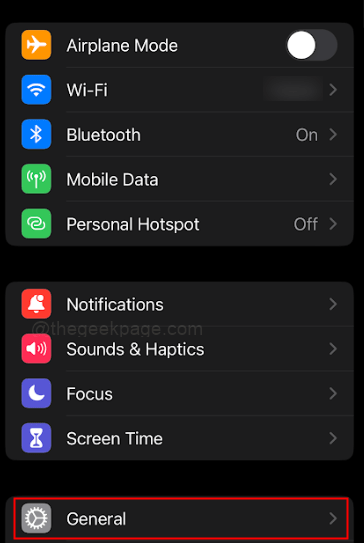
Étape 3: Sélectionner stockage d'iPhone de la page suivante.
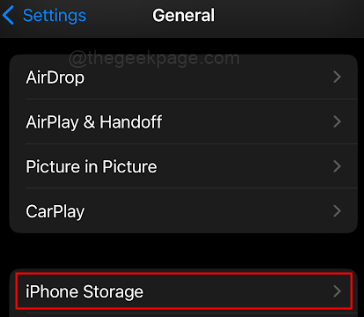
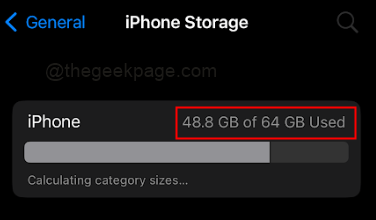
Cette section affichera la quantité de mémoire utilisée par votre iPhone. De l'image, nous pouvons voir que l'iPhone a une bonne quantité d'espace de stockage. Dans le cas où il n'y a plus d'espace dans votre iPhone, assurez-vous de libérer de l'espace.
Méthode 2: Redémarrez l'iPhone
Étape 1: Sélectionnez le Volume et Boutons d'alimentation sur votre iPhone.
Étape 2: Swipe vers la droite Pour éteindre votre iPhone.
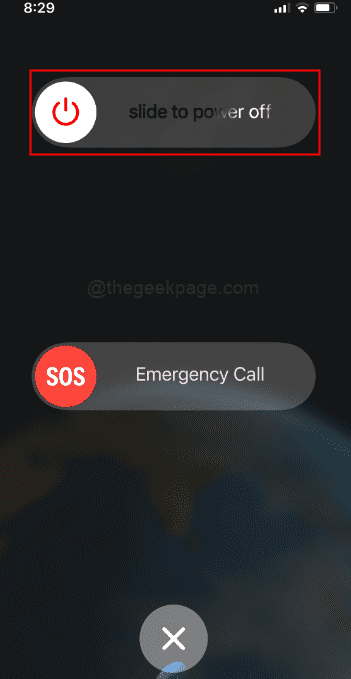
Étape 3: Allumer Votre iPhone à nouveau après quelques secondes.
Méthode 3: Vérification de la dernière version des applications sur l'iPhone
Étape 1: Accédez à la Magasin d'applications.
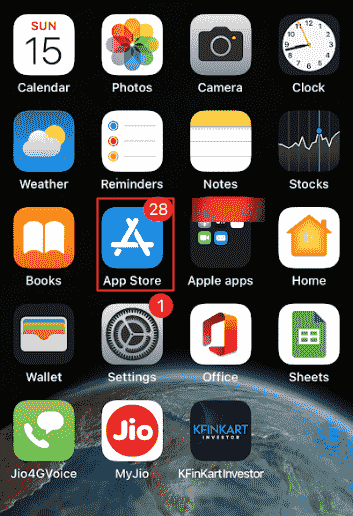
Étape 2: Sélectionner Recherche dans le coin inférieur droit de l'écran.
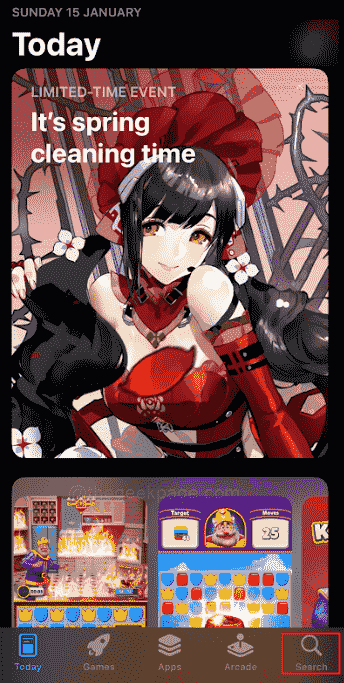
Étape 3: Recherchez cette application particulière en tapant le nom de l'application dans le recherche bar.
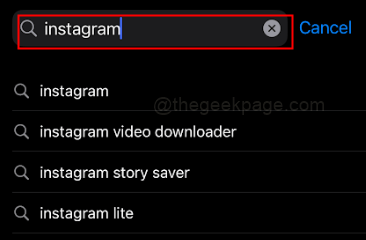
Note: Pour cet exemple, nous vérifierons Instagram.
Étape 4: Clique sur le Mise à jour bouton à côté de l'application Instagram et essayez d'ouvrir l'application.
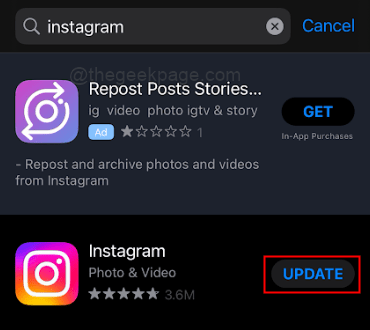
Note: Si l'application est déjà mise à jour, nous devons examiner la prochaine solution.
Méthode 4: Supprimer l'application et réinstaller l'application à nouveau
Étape 1: Sélectionnez le Application Instagram sur l'écran principal de l'iPhone en le appuyant et en le maintenant pendant quelques secondes.
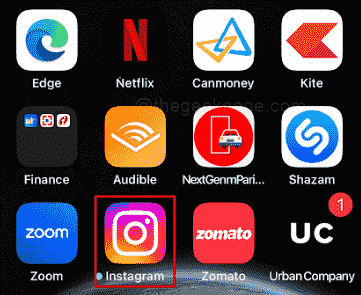
Étape 2: Dans le menu qui apparaît, sélectionnez Supprimer l'application.
Étape 3: Sélectionner Supprimer l'application à partir du prochain ensemble d'options.
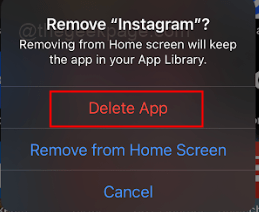
Étape 4: Sélectionner Supprimer à nouveau du pop-up suivant.
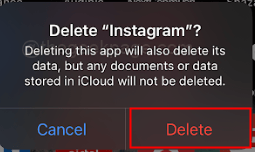
Étape 5: Une fois supprimé, ouvrez le Magasin d'applications sur votre iPhone.
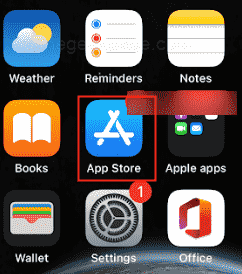
Étape 6: Recherchez Instagram, comme mentionné précédemment, et sélectionnez le bouton d'installation.
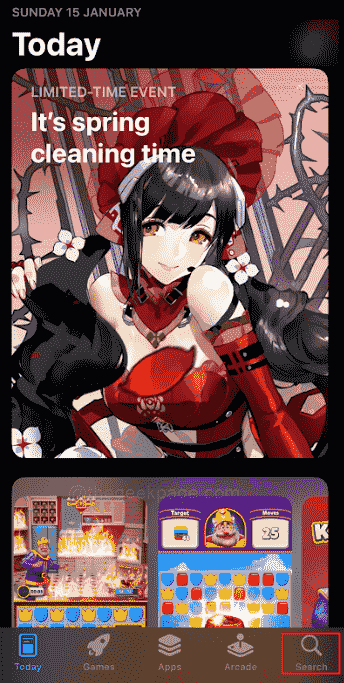
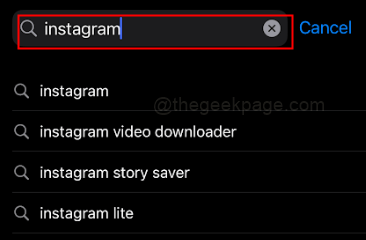
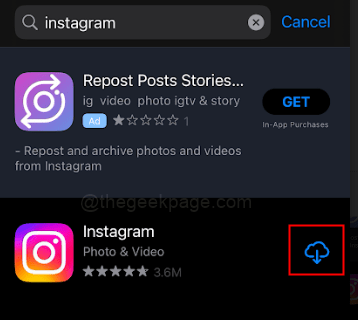
Note: Étant donné que les données sont stockées dans le cloud, vous pouvez trouver l'icône du cloud à côté de l'application. Vous pouvez cliquer dessus pour télécharger l'application.
Méthode 5: Vérifiez la nouvelle version de la mise à jour iOS pour votre iPhone
Étape 1: Aller à Paramètres.
Étape 2: Aller à Général sous les paramètres.
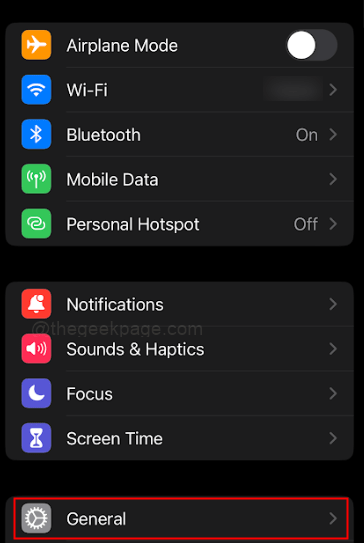
Étape 3: Sélectionnez l'option Mise à jour logicielle.
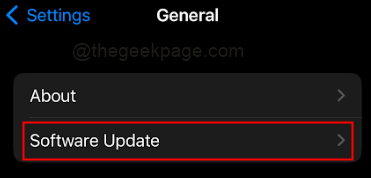
Étape 4: Vérifiez les mises à jour, puis cliquez sur Télécharger et installer.
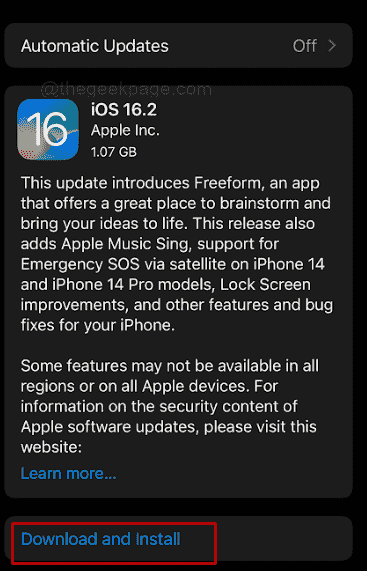
Note: Vous serez invité à entrer votre mot de passe.
Étape 5: Sélectionner Accepter aux termes et conditions.
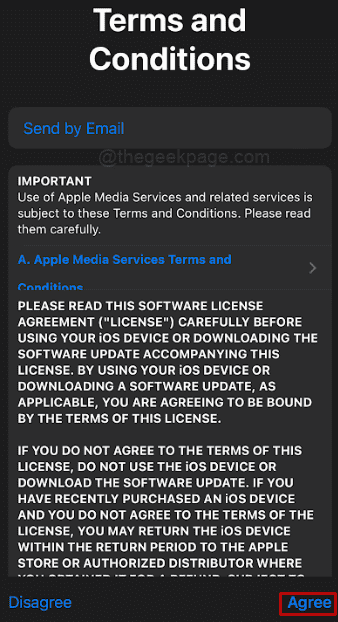
Étape 6: Presse Accepter Encore une fois dans le pop-up.
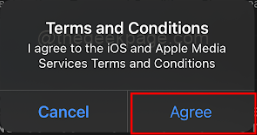
Note: Cela commencera le processus de téléchargement de l'iOS mis à jour.
Méthode 6: Force redémarrer de l'iPhone
Étape 1: appuie sur le Bouton de volume et le bouton de volume en succession rapide.
Étape 2: Ensuite, appuyez sur le bouton d'alimentation pendant quelques secondes jusqu'à ce que le Glisser pour éteindre L'icône apparaît. Faites glisser à droite sur l'icône pour éteindre l'iPhone.
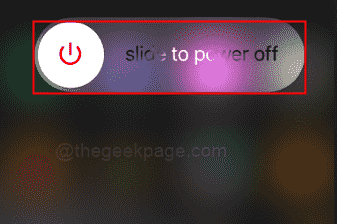
C'est tout. Nous espérons que vous pourrez vous débarrasser du problème du crash de l'application maintenant. Commenter et faire nous savoir. Merci!!
- « Comment corriger le script Windows Host Access est désactivé
- Comment réparer l'iPhone Connexion non disponible en raison des restrictions »

